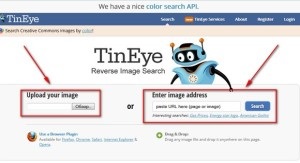
Bună ziua, dragi cititori delajblog.ru!
Caută pe google image
Unul dintre cele mai importante motoare de căutare pe Internet, Google (capacitățile tehnice și a capacității care a fost mult timp marcat nostru „nativ“ Yandex), a organizat o căutare de specialitate imagine. Pentru a începe, deschide browser-ul de la Google.
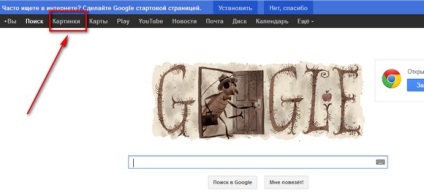
De mai sus, vom vedea o listă de tipuri de căutare, de exemplu, puteți căuta imagini, hărți, etc. Facem click pe mouse-ul pe eticheta imagini.

Acum puteți căuta. Mai mult decât atât, căutarea poate fi făcută în diferite moduri.
Introduceți în câmpul de introducere a termenului de căutare, cum ar fi „Cascada“ și apăsați Enter sau faceți clic pe butonul albastru cu pictograma de căutare. Noi vedem rezultatul.
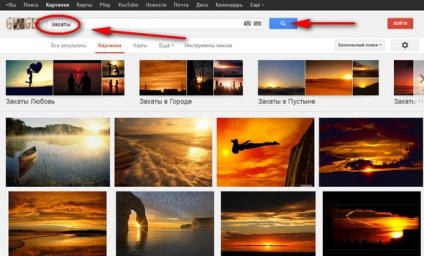
Acum puteți face clic pe imaginea dorită.
Puteți căuta și așa.

Dați clic pe pictograma cameră. Puteți selecta opțiuni.
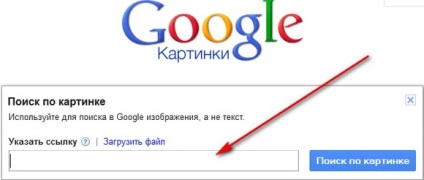
În caseta de intrare pentru a insera un link, sau pentru a încărca un fișier de pe computer. Cum să obțineți un link la o imagine? Pe orice site pe internet ați găsit o imagine interesantă (foto) si ai vrut cu disperare să găsească similare. Pentru a face acest lucru în browser-ul butonul din dreapta al mausului să faceți clic pe imagine și selectați Copiere ... Dacă browser-ul Google Chrome din meniul contextual)
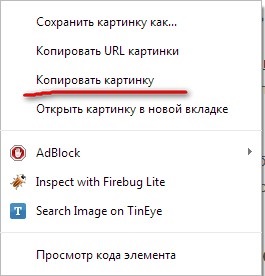
În Mozilla Firefox este un meniu de comenzi rapide.
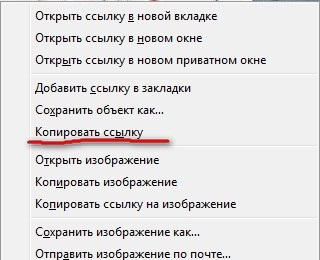
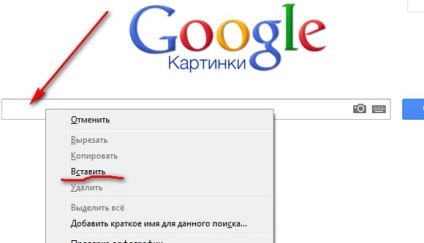
Yandex căutare după imagine
La fel vom proceda și prin Yandex. du-te pe site-ul Yandex.
În partea de sus a casetei de intrare interogare de căutare click pe imagini. Și fiind mutat într-o căutare de specialitate.
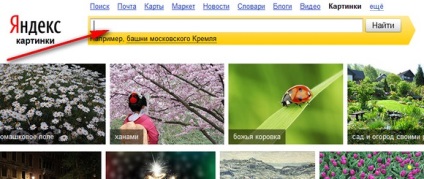
Găsiți imagini similare
În plus față de motoarele de căutare pe Internet a apărut serviciul (aici chiar și potrivit să spunem odios tuturor termenul „unic») - TinEye. Acest serviciu este cu adevărat unic. De ce? Pentru că el nu caută doar o anumită imagine, și el găsește o copie a acestuia. Aplicarea în practică a unui astfel de serviciu nu poate fi supraestimată.
TinEye copii căutare chioscurilor
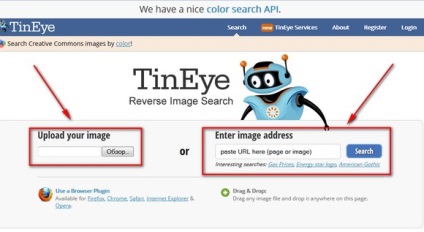
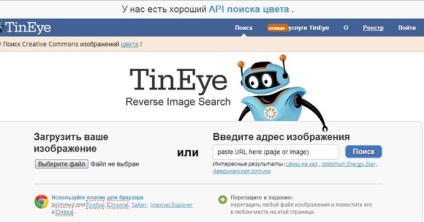
Dar este posibil să se caute și mai ușor -Setati TinEye extensie corespunzătoare pentru browserul Google Chrome.
Cum se instalează o extensie TinEye
Noi folosim browserul Google Chrome. În colțul din dreapta sus al setările browser-ului, apăsați și emblema de control (trei stick-uri Nu știu cum altfel să-l numesc).
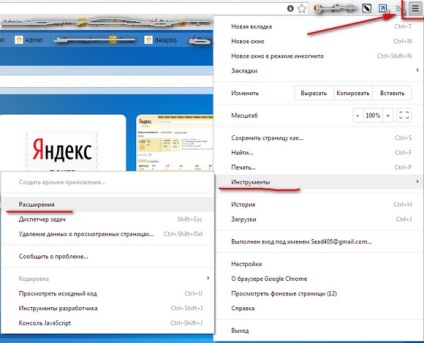
Alegeți din meniul contextual, instrumente, extensii.
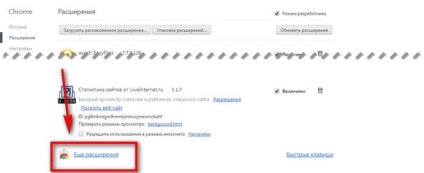
Pe pagina următoare, du-te la partea de jos, click pe link-ul de mai expansiune. Câmpul de căutare este introdus TinEye și apăsați pe Enter.
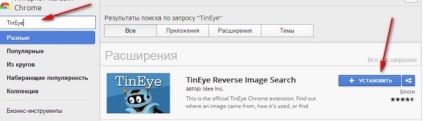
După ce a constatat apăsați extensia butonul Install. După instalarea înregistrării de extensie apare în meniul contextual. Am explica cum poți lucra acum. De exemplu, am vrut să verifice imaginea. Pentru aceasta am navozhu mouse-ul peste imaginea și apăsați pe butonul din dreapta al mouse-ului.
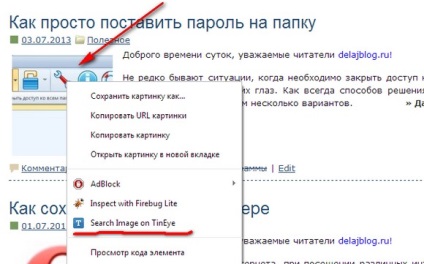
În meniul contextual selectați Căutare de imagini pe TinEye. Și într-o nouă filă, uita-te la rezultatul.
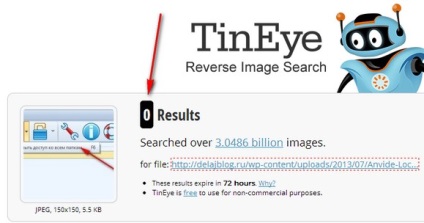
Afiseaza de la zero rezultate, adică, peste tot pe internet este o singură imagine.